iPhoneを使っていると、アプリアイコンの右上に表示される「赤い丸いマーク」…気になりますよね?
これは「通知バッジ」と呼ばれるもので、未読の通知があることを知らせる機能です。
「ずっとバッジがついていて気になる」、「消したいけど消し方がわからない」と思ったことはありませんか?
ずっと通知バッジがついてると地味にストレスになりますよね。
今回は、通知バッジの仕組みや表示されるタイミング、不要なバッジを消す方法や活用法まで、わかりやすく解説します!

通知バッジとは?
通知バッジとは、アプリアイコンの右上に表示される赤い丸いマークのこと。中には数字が表示されており、そのアプリ内の未読通知の数を示しています。
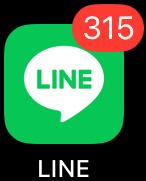
例えば:
- メールアプリ:未読メールの数
- メッセージアプリ:未読メッセージの数
- 設定アプリ:「iOSのアップデートがあります」などの通知
通知バッジがあることで、アプリを開かずに「今何か通知があるな」とひと目で分かるのが特徴です。
通知バッジを消す・非表示にする方法
【1】アプリを開いて通知を確認する
基本的には、アプリを開いて通知内容を確認すればバッジは消えます。
【2】アプリ内で既読にする
メールやSNSアプリなどでは、「すべて既読にする」機能を使うと簡単にバッジが消えます。
【3】通知バッジを非表示に設定する
どうしても気になる場合は、通知バッジ自体を非表示にすることもできます。
設定手順:
1.設定アプリを開く
2.「アプリ」をタップ

3.バッジを非表示にしたいアプリを選択
4.「通知」から「バッジ」をオフにする
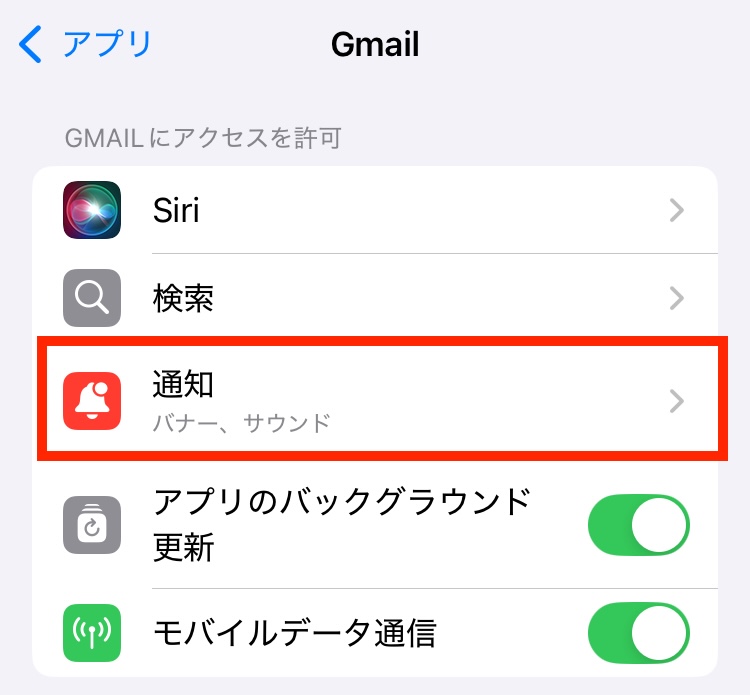
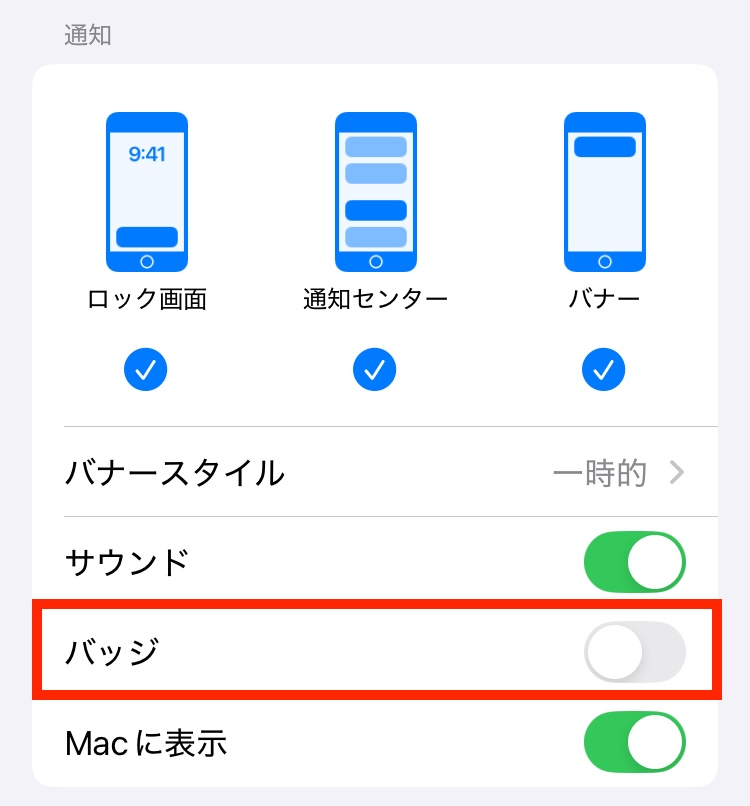
これで、そのアプリのアイコンに通知バッジが表示されなくなります。
通知バッジをうまく活用するには?
バッジ通知は、うまく使えば非常に便利な機能です。特に以下のような活用法がおすすめです。
■ 見逃したくない情報だけオンにする
メールやLINEなど、本当に重要なアプリのみ通知バッジをオンにしておけば、重要な通知の見逃しを防げます。
■ 逆に、気が散るアプリはオフに
SNSやゲームなど、つい開いてしまうアプリのバッジをオフにすることで、集中力を妨げない環境を作れます。
■ フォルダ内アプリの通知もチェック
アプリをフォルダにまとめていると、フォルダアイコンに通知バッジが表示されます。その場合、どのアプリが通知を出しているのか個別に確認する必要があります。
おわりに
通知バッジは、一見小さな機能ですが、日常的にiPhoneを使う中で大きな役割を果たしています。
だからこそ、「気になる」「邪魔」と感じるときは、自分のスタイルに合った使い方にカスタマイズするのがポイントです。
バッジを見てすぐに対応できるようにするも良し、集中力を保つために非表示にするも良し。
あなたにとってストレスにならない、ちょうどいいバランスを見つけてみてください。




コメント